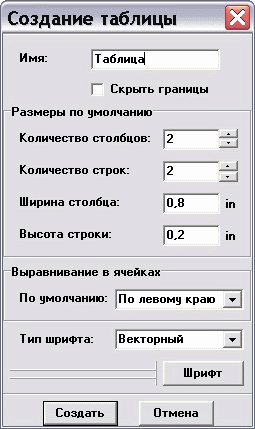- Таблица
Таблица
Описание |
Таблицы в программе задаются определенным количеством строк и столбцов. Число полей таблицы соответственно равно количеству строк умноженному на количество столбцов. Каждое поле может содержать текст, который выравнивается по левому краю, по центру или по правому краю поля. Есть возможность ввести несколько строк текста в одно поле и изменять шрифт. Высота строк и ширина столбцов может устанавливаться для всей таблицы через ее свойства, для конкретной строки или столбца из подменю таблицы.
Таблица имеет две области подсветки: общая - расположена по краю таблицы и используется для выделения, перемещения таблицы; ячейки - выполняется подсветка каждой конкретной ячейки, при нажатии левой кнопки мыши вызывается диалог изменения параметров этой ячейки.
|
Создание |
Для создания таблицы необходимо их главного меню выбрать пункт "Объекты \ Таблица" или инструмент установки таблицы на панели элементов. Далее производится клик левой кнопкой мыши в области построения.
В появившемся окне задается имя таблицы, количество столбцов и строк, ширина столбцов и высота трок по умолчанию, выравнивание и шрифт в ячейках. При нажатии кнопки создать будет установлена таблица с заданными параметрами. Ввод текста в поля таблицы осуществляется через диалог ячеек таблицы, который вызывается кликом на ячейке левой кнопкой мыши или вызовом подменю из текущий ячейки и выбором пункта "Текущая ячейка". Все указанные параметры таблицы можно менять через диалог ее свойств.
|
Свойства |
Для вызова диалога изменения свойств таблицы необходимо нажать на ней правой кнопкой мыши и из появившегося меню выбрать пункт "Свойства".
В появившемся окне изменяется имя таблицы, ширина столбцов, высота строк таблицы, выравнивание и шрифт в ячейках, установленные по умолчанию. Измененные свойства можно применять ко всем ячейкам таблицы, к тем у которых предварительно были установлены параметры по умолчанию, либо вообще не применять к ячейкам, а только установить для таблицы по умолчанию (будут использоваться при добавлении и вставке новых ячеек). |
Сохранить в файл |
Таблицы проекта могут быть сохранены в Excel CSV формат или в текстовые файлы.
Чтобы сохранить таблицу в файл, щелкните правой кнопокой по ней и выберите "Сохранить в фай" в подменю. Файлы CSV могут быть открыты в программах MS Excel, OpenOffice.org Calc и подобных. |